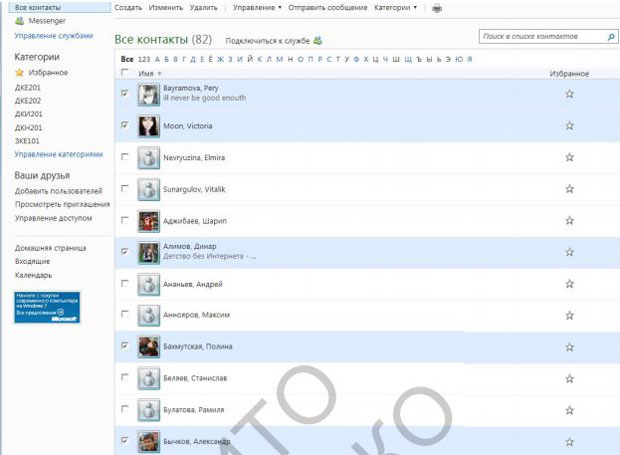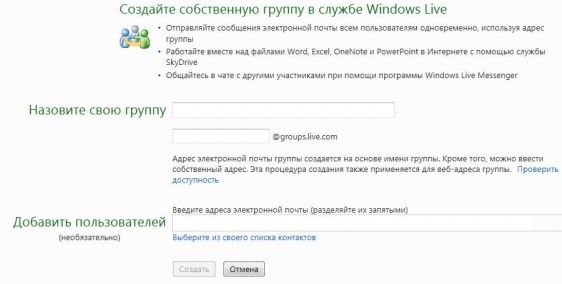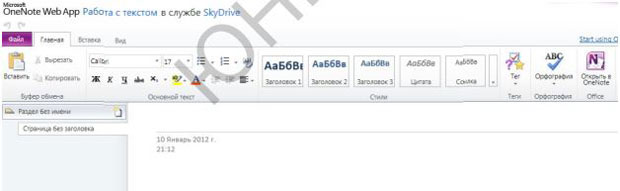|
Оценки по каким дисциплинам идут в приложение к диплому по профессиональной переподготовке "Современные образовательные технологии"? |
Практика и примеры E-Learning
Групповая работа
Вы работаете с большим числом учащихся которые можно объединить в группы, например, группы будут соответствовать группам учебного расписания. Давайте создадим такие группы и далее сможем работать сразу со всей группой. Когда это хорошо. Например, Вы хотите отправить письма о контрольной работе, или еще о чем-то, но определенной группе или предоставить доступ к учебному материалу, определенным учащимся или запретить доступ к определенным разделам вашего курса и т.д.
Для того чтобы создать группу, выберем Messenger а затем Контакты. Списки контактов можно объединять в категории. Каждая категория будет работать как контакт, но для группы слушателей, которых вы включили в категорию.
В начале это выглядит так как на рисунке, так как у вас нет контактов, но как только ваши ученики станут вашими друзьями список контактов станет большим и Вы сможете распределить их по группам используя раздел Категории. Посмотрим на следующий рисунок.
Здесь видим список студентов а слева в разделе категории список студенческих групп. Это список будет работать во всех приложениях.
Например:
- Вы хотите видеть тех, кто присутствует в системе в данный момент. Учащиеся будут показаны внутри категорий (или учебных групп) и Вы легко сможете идентифицировать их по учебным группам работая в режиме Online.
- Вы хотите им всем послать письмо и предупредить о том что им надо, что-то прочитать для подготовки к контрольной работе. Составляете письмо в системе электронной почты и в качестве адресата указываете категорию. Например группа ДКЕ 201. Тогда все ученики кто записан в этой группе получат от вас сообщение.
- Вы хотите предоставить доступ к определенным учебным материалам только этой группе, то при создании папки или документа в системе SkyDrive укажите права доступа для этой группы.
Добавление учащихся в категорию
Чтобы добавить учащихся в категорию откройте весь список контактов или категорию, в которой есть контакты, в этом случае в создадите подкатегорию, например учащихся с определенными способностями или выразивших желание выполнять определенное задание. Как вы понимаете, таких категорий и подкатегорий может быть очень много и поэтому излишнее количество может привести к путанице. Не увлекайтесь этим чрезмерно.
Пройдите по списку и отметьте тех учеников, которых Вы хотите включить в эту категорию - группу.
Далее укажите имя группы из списка категорий в разделе Добавить в категорию. Я выбрал категорию ДКЕ 202 и в результате моих действий, система мне сообщила, что она добавила 6 человек  .
.
Теперь Вы можете управлять этой группой из 6 человек одним кликом.
Удаление из группы производиться аналогично включению. Сначала отмечаете участников группы а затем выбираете команду Удалить. Естественно, они будут удалены из категории - группы, но не из списка друзей или участников в другой категории-группы.
Коллективная работа
Коллективная работа осуществляется в форме групп. Для того чтобы создать и работать с группой вам необходимо ее создать. Для это в разделе SkyDrive найдем раздел Группы и выберем создать группу.
Назовите группу, укажите ее почтовый адрес, который будет адресом для всех участников группы, которые будут выполнять определенное задание. Рекомендую определить роли участников, для того что бы отслеживать действие каждого участника в соответствии с его ролевыми обязанностями.
Как видно из рисунка вы можете воспользоваться как списком участников, так и списком категорий, что значительно упрощает работу с большим числом учеников.
После заполнения нажмите кнопку Создать и группа будет создана.
Системы вышлет приглашения для участия в коллективной работе всем выбранным вами участникам коллективного занятия
Как вы видите, группа содержит раздел документы или SkyDrive для участников группы, а также календарь группы, который можно использовать для формирования плана учебных заданий для данной группы.
Важнейшим элементом для коллективной работы является записная книжка OneNote к созданию которой мы сразу же и перейдем. Назовем ее "Работа с текстом".
Здесь есть (в левой колонке) разделы и страницы, которые вы можете создавать по правой клавиши мыши, если бегунок находиться поле этого раздела.
Обратите внимание на раздел Вид. Откройте его. Обратите внимание на иконку  . Если ее включить, то текст будет выделяться с указанием имени автора. Таким образом, Вы сможете увидеть, кто из учеников что делал и какую информацию вводил и даже что и как правил. Это позволяет сделать режим версии страницы.
. Если ее включить, то текст будет выделяться с указанием имени автора. Таким образом, Вы сможете увидеть, кто из учеников что делал и какую информацию вводил и даже что и как правил. Это позволяет сделать режим версии страницы.
Кроме того в режиме  можно отследить процесс подготовки документа.
можно отследить процесс подготовки документа.
Если вы вернетесь на закладку Главная, то обратите внимание на теги, раскройте список и постарайтесь маркировать текст используя теги, т.к. благодаря этому в последствии сможете с большой легкостью находить нужную информацию.